Как изменить тональность музыки онлайн
Содержание:
- Следующий уровень – без таблиц, самостоятельно
- Лучшие сервисы для изменения тональности в мелодии
- Как изменить тональность минусовки?
- Лучшие программы для редактирования аудио и принципы работы с ними
- Как быстро изменить тональность песни онлайн: ТОП сервисы (2019)
- Минусовки для рэперов
- Онлайн-ресурсы для изменения тональности
- Установка программы
- Онлайн-сервисы для изменения тональности
- Четыре способа транспонирования аккордов
- Заключение
Следующий уровень – без таблиц, самостоятельно
Транспонирование без использования таблиц – метод немного сложней предыдущих, но практичней. Никаких подручных средств не требуется. Однако вы должны хорошо знать расположение звуков на грифе, уметь строить любые интервалы от заданного звука (вниз/вверх: малая секунда – на полтона, большая секунда – на тон, малая терция на полтора тона и т.д.) и «видеть» их на ладах. В противном случае – без этих навыков – данный способ осваивать довольно проблематично.
Итак, как транспонировать аккорды без таблиц?
Основа метода – каждый аккорд последовательности «передвигается» на заданный интервал, согласно новой тональности. Ориентир – основной тон (тоника) аккордов на басовых струнах.
Схематично это выглядит так:
К примеру, песню в Ля миноре – Am /F /Dm /E – нужно транспонировать в тональность До минор:
1. Находим тонику Am (ля) на 6 струне (по аппликатуре) и тонику Cm (до) (новой тональности) на этой же струне. Определяем интервал по расстоянию между звуками: нота До расположена через два лада от Ля (или полтора тона) – на малую терцию выше. Значит, все аккорды последовательности нужно повысить на 1,5 тона.
На данном этапе мы уже знаем, что первый аккорд последовательности в До миноре – Cm. Строим аппликатуру от определённой тоники на 6 струне – это баррэ на 8 ладу Cm (в форме Em).
2. Следующий аккорд в оригинальной тональности – F (фа мажор). Также находим его тонику (фа), но на 5 струне (по аппликатуре). Чтобы транспонировать аккорд в До минор, построим малую терцию от фа – получается Ab (ля-бемоль). Берём аккорд от определённой тоники – Ab (ля-бемоль мажор).
Транспонирование последовательности продвигается: Am/ F… → Cm/ Ab…
3. Теперь третий аккорд песни – Dm (в ля миноре). Тоника Ре на 5 струне на 5 ладу. Перемещаемся на малую терцию по грифу (в тональность До минор) – это F (фа) на 8 ладу 5 струны. Берём аккорд – Fm.
Сыграем в новой тональности: Am/ F/ Dm… → Cm/ Ab/ Fm…
4. И последний аккорд – E. Тоника (ми) на 5 струне на 7 ладу – на 1,5 т. выше – соль на 10 ладу. Следовательно в До миноре это аккорд – G (соль мажор).
5. Всё. Можно играть и петь песню в новой тональности:
- В Ля миноре: Am/ F/ Dm/ E
- В До миноре: Cm/ Ab/ Fm/ G
Лучшие сервисы для изменения тональности в мелодии
Перейдём к перечислению сервисов для смены тональности в Интернете онлайн с описанием особенностей их работы.
Vocalremover.ru
Первый из сетевых сервисов, позволяющий трансформировать тональность – это vocalremover.ru. Среди возможностей данного онлайн редактора обрезка вокала, обработка голоса, смена темпа композиции, наличие онлайн-диктофона, а также нужная нам смена тональности онлайн. Для работы с сайтом лучше использовать браузер «Google Chrome» (на других браузерах сайт может работать нестабильно)
Чтобы поменять тональность с помощью данного сервиса выполните следующее:
- Перейдите на сайт vocalremover.ru;
- Загрузите на ресурс необходимую для обработки аудиокомпозицию с помощью нажатия на соответствующую кнопку;
- На открывшейся странице редактирования передвиньте значение ползунка тональности на нужный уровень и прослушайте результат с помощью кнопки «Play»;
- Если проведённые изменения вас устроили, нажмите на кнопку «Скачать», и сохраните полученный результат к себе на ПК.
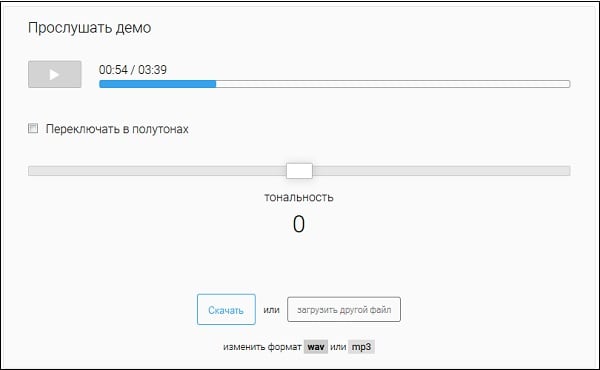
Рабочий экран сервиса vocalremover.ru
Ruminus.ru — поможет установить правильный темп
Второй русскоязычный сервис, о котором я хочу рассказать – это ruminus.ru. В отличие от уже упомянутого мной сервиса vocalremover.ru, настройка тональности на ruminus.ru проводится с помощью стрелок, которыми вы указываете нужное числовое значение тональности. Также здесь можно сменить скорость музыкальной композиции и её темп.
Для работы с сервисом выполните следующее:
- Перейдите на ресурс ruminus.ru;
- Загрузите нужную композицию с помощью нажатия на кнопки «Обзор» — «Загрузить»;
- Установите нужный показатель тональности с помощью «Выше» — «Ниже»;
- Нажмите на кнопку «Применить настройки» и дождитесь окончания конвертации;
- Прослушайте внизу полученный результат;
- Если всё устроило, нажмите на «Скачать полученный файл».
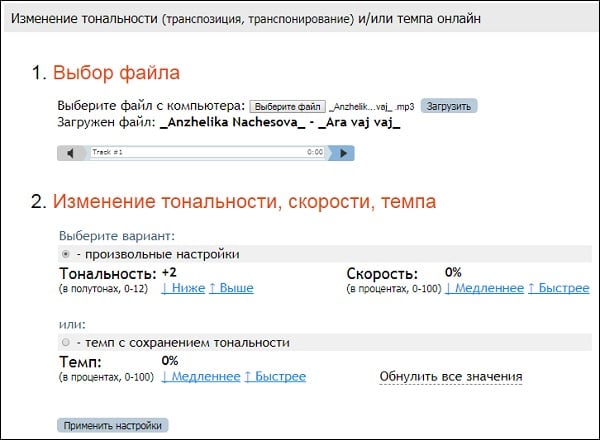
Настройка транспозиции и транспонирования темпа в ruminus.ru
Если вам нужно соединить две песни онлайн ознакомьтесь со следующей статьёй.
Conversion-tool.com
Англоязычный ресурс conversion-tool.com предназначен, в первую очередь, для конвертирования аудиоформатов из одного в другой. При этом его возможности позволяют легко изменить тональность трека онлайн.
Для работы с данным сервисом выполните следующее:
- Перейдите на ресурс conversion-tool.com/pitch;
- Нажмите на кнопку «Обзор», и загрузите нужный аудиофайл;
- Установите показатель тональности (Transpose key) в нужное значение (представлен диапазон от -24 до 24). При необходимости измените также показатель скорости композиции (speed), установите формат сохраняемой музыки (mp3 или m4a/aac) и выберите алгоритм конверсии (можно оставить по умолчанию);
- Нажмите на «Convert now» и дождитесь окончания конвертации;
- Нажмите на «Click here to download the file» для сохранения результата к себе на ПК.
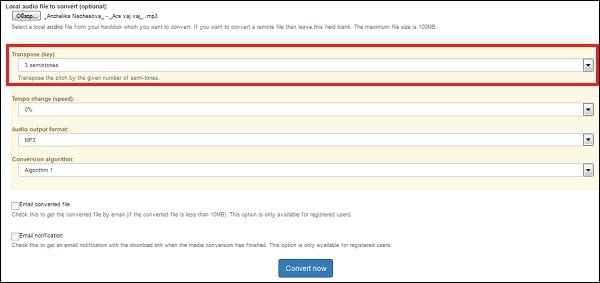
Рабочий интерфейс утилиты conversion-tool.com
Onlinetonegenerator.com
Данный англоязычный сервис работает по подобному алгоритму с уже описанным сайтом vocalremover.ru, позволяя изменить тональность без затрагивания скорости трека.
Для этого выполните следующее:
- Перейдите на сайт onlinetonegenerator.com;
- Нажмите на кнопку «Обзор» и загрузите нужный трек на ресурс;
- Передвиньте ползунок смены тональности в нужное положение, и прослушайте результат;
- Если последний вас устроил, установите галочку на опции «Save output to downloadable file», и начните прослушивание композиции с начала (сервис будет записывать результат);
- Кликните на появившуюся ссылку с модифицированной композицией, и скачайте последнюю на ПК.
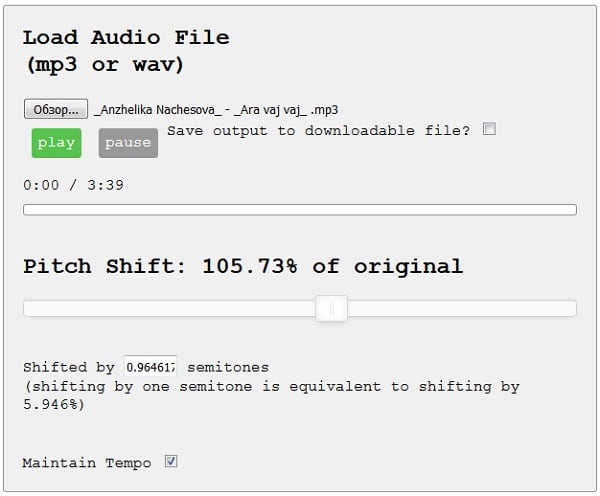
Загрузка песни в onlinetonegenerator.com
Transposr.com
Ещё один англоязычный сервис, работающий по крайне простому алгоритму, и позволяющий легко внести изменения и настроить тональность любимой песни.
Как изменить тональность минусовки?
Этой заметкой я открываю цикл небольших статей по теории и практике обработки звуковых файлов. Излагать постараюсь простым языком в формате «для чайников».
В Интернете можно найти mp3-файлы фонограмм музыкального сопровождения известных песен, так называемые «минусовки» или «минуса». Они представляют большое удобство для любителей домашнего музицирования и для поклонников караоке. Но как быть, если тональность найденной «минусовки» не подходит для вашего голоса (например, Вы не в состоянии «достать» самые высокие ноты)? Открываем программу Sound Forge (я пользуюсь 10-й версией). Теперь надо загрузить в нее минусовку. Можно просто перетащить файл в рабочее поле мышкой, можно воспользоваться командами меню File – Open… , или просто нажать на нужный файл правой кнопкой мыши и выбрать «Открыть с помощью – Sony Sound Forge». (Естественно, программа должна быть установлена на Вашем компьютере). Файл откроется в виде синусообразного изображения, так называемой «сигналограммы». Двойным щелчком мыши или комбинацией клавиш Ctrl – A «выделяем все». Теперь можно приступать непосредственно к изменению тональности. Заходим в пункты меню Effeсts – Pitch – Shift. Откроется табличка с заголовком Sony – Pitch – Shift и далее название Вашего файла
Следует обратить внимание на ползунковый регулятор под надписью Semitones to shift by (-50 to 50). Перемещая этот движок, мы как раз задаем количество полутонов, на которые мы понизим или повысим тональность нашего файла
Справа над регулятором имеется окошко, в котором отображаются эти изменения в числовом выражении. Отрицательные значения числа означают понижение тональности, положительные – повышение. Установите необходимое для Вас значение.(На иллюстрации тональность понижается на два полутона). В окошке Preserve duration должна стоять галочка. Движок возле надписи Accuracy (1 low to 3 high): подвиньте до упора вправо. Нажав на кнопку Preview, Вы можете прослушать, что получится в результате применения такой обработки. Следует заметить, что изменение высоты тона более чем на 2-3 единицы в любую сторону, как правило, приводит к появлению нежелательных артефактов в звуковом файле. Если полученное звучание Вас в чем-то не устраивает, можно попробовать изменить алгоритм обработки, выбрав его в строке Mode. Для работы с «минусовками» подойдут любые пресеты начинающиеся со слова Music. Для окончательного применения выбранной обработки, нажмите кнопку OK. Теперь файл нужно сохранить. Выбираем пункты меню File – Save. В этом случае сохраненный файл заменит первоначальный. Если Вы хотите сохранить файл под новым именем, путь будет таким File – Save as. Это стандартное окно сохранения документа, общее для многих виндосовских программ, единственное, на что хочется обратить внимание, это на строку Тип файла. Скорее всего, Ваша «минусовка» изначально была в формате mp3, поэтому и сохранять лучше в этот же формат. Если же Вы планируете в дальнейшем совершать с этим файлом еще какие-либо манипуляции с помощью Sound Forge или других аудиоредакторов, лучше сохранить в формате wav. Перед сохранением, я посоветовал бы, применить к файлу еще одну команду Process – Normalize. В открывшейся таблице должен быть отмечен пункт Peak level. Движок под надписью Normalize using установите на значение – 0,30 db. Затем – OK. Обычно нормализацию производят при изготовлении или конвертировании звукового файла, но если это, по какой-то причине, не было сделано, то эта несложная операция может существенно повысить уровень (громкость) Вашей «минусовки». Остается лишь добавить, что подобный алгоритм изменения тональности имеется и в других программах по редактированию звука. Многие звукорежиссеры считают, что лидером в этой области является Prosoniq Time Factory.
Лучшие программы для редактирования аудио и принципы работы с ними
Итак, приступаем к практической части. В самом простом случае нам понадобится сам трек (желательно имеющий формат WAV, а не сжатый MP3) и любая программа для изменения тональности или приложение, имеющее такой плагин в своем арсенале. Лучше, конечно, использовать профессиональные и полупрофессиональные аудиоредакторы (в них инструмент Pitch Shift является встроенным).
Среди программных пакетов, позволяющих произвести изменение тональности любого трека быстро и качественно, стоит отметить следующие:
- Steinberg WaveLab;
- Sony Sound Forge;
- Adobe Audition (бывший пакет Cool Edit Pro);
- ACID Pro;
- Audacity;
- Prosoniq Time Factory;
- Acoustica Mixcraft;
- Cockos Reaper;
- Logic Pro X;
- Avid Pro Tools и др.
Четыре последние программы больше используется для профессиональной записи в студиях и сведения, однако инструменты для редактирования основного тона тоже имеют.
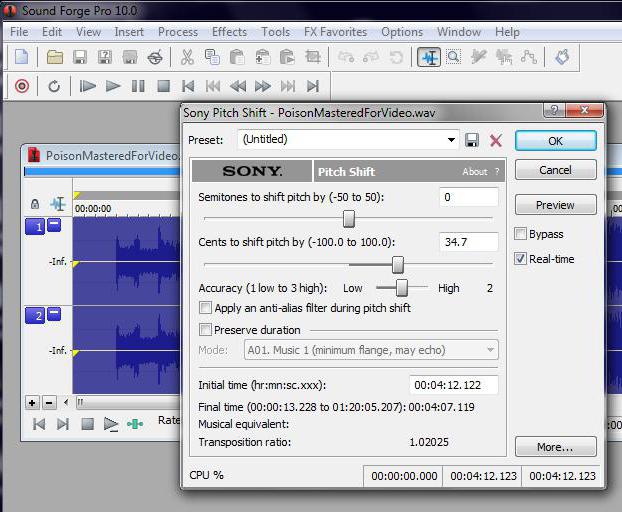
Изменение тональности любого трека и в любой программе происходит по одному и тому же принципу: сначала выделяется весь трек или его часть, для которой нужно поменять высоту основного тона, затем из списка выбирается плагин Pitch Shift, в поле триггера устанавливается количество полутонов или процентное отношение относительно искомой тональности вверх или вниз, после чего активируется процесс изменения. Затем новый трек можно прослушать и сохранить.
Как быстро изменить тональность песни онлайн: ТОП сервисы (2019)

Необходимость изменить тональность песни онлайн возникает в разных ситуациях. Это может понадобиться певцу для подбора подходящего звучания, композитору – в процессе обработки создаваемой мелодии, простому меломану – при обучении игре на гитаре. С другой стороны, причина не имеет значения – главное, добиться эффективного результата.
Изменения тональности можно добиться с помощью специального программного обеспечения – но обычно оно платное или условно-бесплатное.
А изменить может понадобиться всего 1-2 песни – вряд ли стоит покупать для этого специальное программное обеспечение.
Поэтому для большинства пользователей оптимальным вариантом могут стать онлайн-сервисы – тем более что с их помощью можно обрабатывать мелодии, загружая их не с ПК, а с планшета или смартфона.
Рис. 1. Использование сервиса для изменения тональности на телефоне.
Процесс изменения тональности мелодии называют транспонированием или транспозицией. Для него используют специальные плагины или питч-шифтеры, способные поменять и тон, и скорость звучания – и даже оба этих параметра одновременно. Однако даже у самого современного программного обеспечения есть ограничения:
- Даже современные плагины не позволяют кардинально изменить мелодию. Максимум, что получится сделать, это повысить или понизить её звучание на несколько полутонов.
- Серьёзное изменение тона может привести к ухудшению качества песни, поэтому у программ или онлайн-сервисов есть встроенные ограничители.
- Сильнее всего ухудшается качество звучания ударных инструментов – поэтому для мелодий, где много таких звуков, тональность лучше не изменять.
- Смена тональности влияет на все обертоны и эффекты, которые могут измениться после обработки далеко не в лучшую сторону.
Мелодии, тональность которых изменяется, должны иметь достаточно высокое качество. Не рекомендуется выбирать для обработки песни в формате MP3 (в крайнем случае – с битрейтом хотя бы 256-320 кбит/с). Оптимальным вариантом для изменения являются треки с расширением .WAV.
В интернете можно найти множество сервисов, позволяющих обрабатывать звук – в том числе, обрезать мелодии, объединять треки и вырезать отдельные части.
Онлайн-редакторы почти не уступают по функциональности полноценные компьютерные программы и редко имеют ограничения на количество обрабатываемых мелодий.
Принцип работы большинства сайтов понятный и простой – пользователь загружает песню, изменяет её тональность и сохраняет обратно на компьютер.
Минусовки для рэперов
Теперь давайте рассмотрим минусовки отдельно для рэперов. В основном это будут иностранные сайты, где можно купить или скачать качественные инструменталы (биты, beats).
- beatstars.com,
- tellingbeatzz.com,
- shawtbeats.com,
- vk.com/empaldo_beats,
- onesbeats.com.
Разумеется, есть еще множество площадок, где можно найти биты, но эти нам больше всего приглянулись.
1. Beatstars.com

На площадке можно встретить музыкантов со всего мира.
Вы можете посетить канал сайта в инстаграме https://www.instagram.com/beatstars/.
2. Tellingbeatzz.com

Tellingbeatzz является одной из ведущих немецких компаний в области инструментального лицензирования. На их сайте можно найти бесплатные хип-хоп, рэп, соул и R&B биты.
Конечно, наиболее полезные биты нужно покупать в магазине Beats Store. Доступ к файлам дадут сразу же после покупки. Магазин битов располагается вот тут https://tellingbeatzz.com/beats-instrumentals/.
3. Shawtbeats.com

Сайт Shawtbeats собрал более 10 млн минусов и песен. На площадке можно относительно дешево купить поп-биты и биты EDM в стиле самых популярных на сегодняшний день исполнителей, в том числе Джастина Бибера, Дрейка, Эд Ширан, ди-джея Халеда, Келвин Харрис, Рианны и т. д.
Новые биты загружаются еженедельно. Вы можете посетить ютуб-канал сайта https://www.youtube.com/CestaMusic.
4. Vk.comempaldo_beats

Это страница Валентина Эмпальдо во «ВКонтакте». Эмпальдо – автор битов к песням Элджея, Кравца, Федука, Славы КПСС, Тати, T Killah. У него вы можете купить понравившиеся вам биты. Стоимость бита – от тысячи рублей и выше.
Отметим, что в «ВК» можно найти множество других отличных битмейкеров.
5. Onesbeats.com

На площадке onesbeats.com можно скачать бесплатные биты. Есть много интересных битов на продажу.
На сайте можно найти композиции с живыми инструментами, акустическими гитарами, волшебными воздушными фортепиано, чувственными скрипками, мощными барабанами и глубокими басами. Также можно заказать музыку в стиле рэп и хип-хоп.
Создатель сайта отмечает, что каждый сможет найти себе музыку «по своему кошельку».
На этом обзор лучших сайтов с минусами завершен.
Если вы хотите развить голос и научиться петь под минусовки современных песен, записывайтесь к нам на пробный урок по скайпу >>>
Онлайн-ресурсы для изменения тональности
Назначение подобных сервисов не обязательно связано только с регулировкой этого параметра. Иногда добавляют и дополнительные возможности, но даже в этом случае все довольно скромно.
Способ 1: Vocal Remover
При создании соответствующего запроса в первую очередь поисковик предложит именно этот онлайн-инструмент. Если быть точнее, он представляет собой набор из нескольких утилит, предназначенных для обработки звука. Например, здесь можно удалить вокал, вырезать отрезок из песни или изменить темп. Сервер способен работать как караоке, диктофон и аудиоконвертер. А главное, он довольно прост в использовании, ведь чтобы поменять тональность песни, необходимо выполнить несколько простых действий:
- Выбрать музыкальный файл, загрузив его с жесткого диска.
- Использовать шкалу изменения тональности. Если активировать функцию «Переключать в полутонах», ползунок будет перемещаться одинаковыми шагами.
- Загрузить другую песню либо сохранить полученный результат в нужном формате (MP3, WAV, OGG).
Способ 2: Onlinetongenerator
Этот англоязычный сервис обладает не только схожим функционалом, но и интерфейсом. Правда, в этом случае имеется возможность поддерживать темп (Maintain Tempo), который при изменении тональности также меняется. Нужная вкладка – вторая сверху, открываем ее и начинаем работать.
- В рабочей области нажимаем «Выбрать файл» и находим нужную композицию.
- При управлении тональностью используем либо шкалу, либо окошко, в котором можно указать значение вручную.
- Во время нажатия на паузу сервис сохраняет отрезок песни от начала или от предыдущей остановки до этого момента. Главное — не забыть поставить галочку напротив пункта «Save output to downloadable file?».
Разработчики предупреждают о том, что ОнлайнТонГенератор не открывается в устаревших версиях браузеров, поэтому возможные проблемы, скорее всего, решит их обновление.
Способ 3: RuMinus
Выполнять ту же работу, а именно изменять тональность, темп, скорость композиции, а также удалять из нее слова, способен ресурс РуМинус. Но есть проблема – как и все следующие в списке варианты он не разрешает пользователю прослушивать композицию во время обработки, а только перед скачиванием ее на компьютер. А вот принцип работы сервиса практически тот же.
- Выбираем нужный файл с жесткого диска и нажимаем «Загрузить».
- Изменяем тональность, используя управляющие элементы «Ниже» и «Выше».
- Нажимаем кнопку «Применить настройки» и сохраняем обработанный трек на компьютер.
Способ 4: Conversion-Tool
- Загружаем файл одним из указанных выше способов.
- Изменяем тональность (Transpose) на нужное количество полутонов (при необходимости меняем темп).
- Выбираем при желании аудио формат (Audio output format), алгоритм преобразования (Conversion algorithm) и нажимаем «Convert now».
- По завершении процесса следует в течение часа скачать файл.
Способ 5: Transposr
И, наконец, самый простой сервис. Пользоваться им настолько легко, что будь он на китайском языке, ни у кого все равно бы не возникло затруднений. Все, что нужно сделать это:
- Выбрать песню и дождаться ее загрузки.
- Изменить одно-единственное значение в положительную или отрицательную сторону, нажать «Transpose» и сохранить результат.
Описанные выше ресурсы предлагают пользователям довольно ограниченный набор возможностей для обработки музыки. Их основное преимущество заключается в быстром к ним доступе, поэтому мощным цифровым студиям, требующим установки в систему, они не конкуренты. Их дело маленькое, и рассчитаны они на любителей. Тем, кто серьезно занимается музыкой, они точно не пригодятся.
Установка программы
Поскольку программка небольшая, установка её довольно проста, и не должна вызывать никаких трудностей. Для
начала установки, как правило, достаточно шёлкнуть дважды по значку файла setup.exe из дистрибутива
программы.
Отображение следующих окон свидетельствует о начале установки:
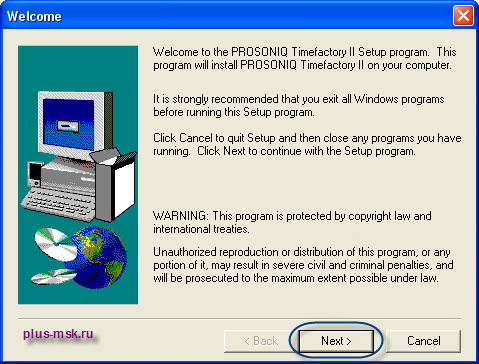
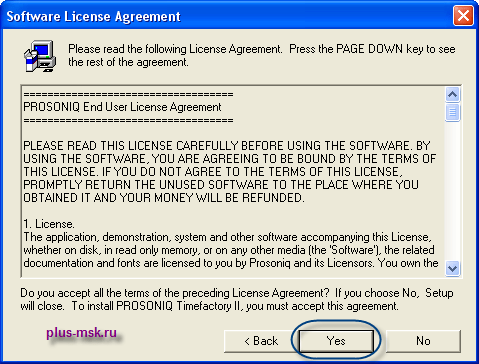
После этого программа попросит ввести имя, название фирмы (если вы частное лицо, можно вписать что угодно), и
серийный номер (ключ). Подтвердить введённые данные нужно нажатием кнопки «Next».
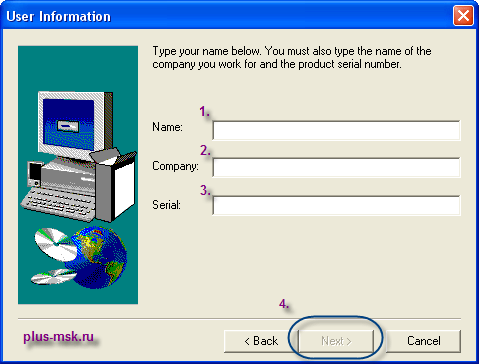
В следующем диалоге можно выбрать место для установки. По умолчанию, обычно, там выбрано довольно удачное
место, и если у Вас нет каких-то особенных причин для изменения этого параметра, рекомендую его не изменять,
а сразу нажать кнопку «Next».
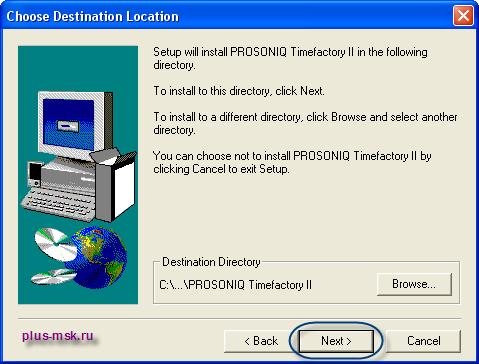
Через несколько секунд установка программы будет завершена, и отобразится окно с сообщением об этом. Здесь
нужно нажать кнопку «Finish».
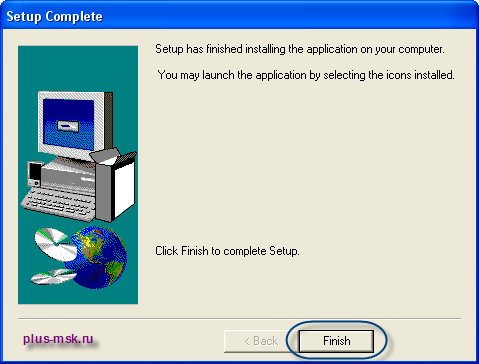
Для запуска программы нужно нажать кнопку «Пуск» на панели задач Windows, и там на ярлык «TimeFactory». При
первом запуске программа, скорее всего, предложит установить некоторые настройки.
По умолчанию скорее всего будут установлены оптимальные настройки, но я опишу кратко их назначение.
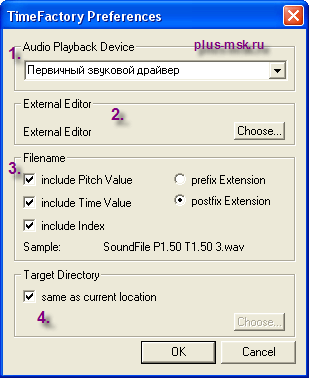
В этой области можно выбрать устройство воспроизведения
Здесь можно выбрать сторонний звуковой редактор
В этом пункте задаётся формат имени выходящих файлов (в имя файла вносится информация об операциях
над файлом).
Здесь можно выбрать папку для сохранения обработанных файлов
Эти настройки можно изменить и после завершения установки, поэтому можете смело пропускать этот шаг нажав
кнопку «ОК», а при необходимости вернётесь к ним из самой программы. Теперь появится окно программы с
табличкой «О программе», которая закрывается обыкновенным щелчком мыши по нему.
На этом установка завершена.
Онлайн-сервисы для изменения тональности
Сегодня любой пользователь интернета может найти и скачать аудиозапись или фонограмму. Но часто случается, что предложенная тональность оказывается не совсем удобной для конкретного исполнителя. Каждый человек обладает собственным исключительным голосовым диапазоном.
Кроме этого, пользователь может столкнуться с необходимостью воспроизвести мелодию на музыкальном инструменте, для чего следует выбрать конкретную тональность с точностью до полутона.
Способ 1: Vocalremover
Это простой и понятный сайт, в функционале которого разберется любой начинающий пользователь. Данный сайт включает в себя целый набор программ для изменения фонограмм. Можно вырезать вокал, поменять темп и тональность, а также воспользоваться онлайн диктофоном. В меню — «Изменить тональность», есть специальный ползунок, «тональность» и возможность прослушать демо.
- В начале работы следует нажать на облачко со стрелкой, вследствие чего появится окно проводника компьютера.
В появившемся окне необходимо выбрать папку, где хранится запись для транспонирования. Затем на сайте появится выбранная звуковая дорожка, которую можно при желании прослушать. Для удобства рекомендуется поставить галочку в «Переключать в полутонах», так будет легче двигать ползунок.
При транспонировании тональности более, чем на единицу, качество воспроизведения записи может значительно ухудшиться, но если все же это необходимо, рекомендуется проделать все манипуляции несколько раз подряд.
Перед скачиванием пользователь может выбрать наиболее предпочтительный формат конечной записи: wav или mp3. При выборе mp3 формата появится выбор размера сохраняемой записи. Следует учитывать, что с повышением качества увеличивается и объем хранимой информации.
Способ 2: Ruminus
Данный сервис позволяет изменить не только тональность звуковой дорожки, но и ее темп, он будет удобен для русскоязычных пользователей.
- Для начала нажимаем кнопку «Выберите файл», затем загружаем запись для работы.
После этого при помощи ползунка изменяем тональность на желаемую нажатием кнопок «Вверх» или «Вниз».
Темп аудиозаписи изменяется в процентах, от 0 до 100%. Для удобства на сайте расположена кнопка «Обнулить все значения», если пользователь случайно допустил ошибку.
Существует возможность одновременного транспонирования и изменения темпа или выполнения этих функций по отдельности.
Способ 3: Onlinetonegenerator
Данный сервис является преимущественно англоязычным, но обладает интуитивно понятным интерфейсом, простым и удобным для пользователя. Кроме транспонирования тональности сайт позволяет обрезать запись и редактировать ее в режиме онлайн.
- Стандартно для начала работы необходимо загрузить аудиозапись, нажав «Выбрать файл». Если вы хотите сохранить файл, то не забудьте отметить галочкой пункт «Save output to downloadable file».
В отличие от предыдущих сервисов, на сайте доступно гибкое изменение тональности не только в полутонах, но и в процентах. При необходимости численное значение полутонов можно выставить в поле, расположенном ниже. Для изменения тональности необходимо прослушать звуковую дорожку до конца, после чего под надписью «Recordings» появится ссылка для скачивания на компьютер.
Кнопки «Play» и «Pause» позволяют разбить запись на фрагменты, которые также можно скачать по отдельности.
Способ 4: Audio-cutter
Хочется представить вашему вниманию один из самых популярных сайтов, предназначенных для обработки аудиофайлов. Он позволяет не только загрузить файл с компьютера, но также работает с популярным сервисом Google Drive и позволяет прикрепить ссылку на внешний источник данных.
- Первым пунктом при работе является открытие файла или загрузка файла с помощью вышеперечисленных методов.
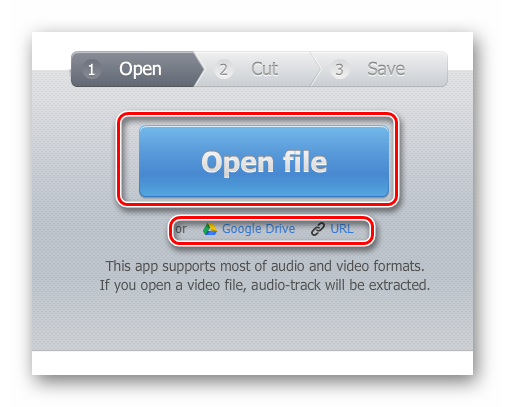
После этого запись можно обрезать, установив плавное затухание для красоты звучания, и, наконец, сохранить на компьютер.
Четыре способа транспонирования аккордов
Ниже представлено четыре способа транспонировать аккорды. Это наиболее простые и популярные методы, которые подойдут даже новичкам, которые не знакомы с музыкальной теорией, и для которых тональности совершенно незнакомы.
На многих сайтах с аккордами есть функция транспонирования. Обычно в тексте указана гармония в изначальной тональности, а уже при помощи специальных кнопок вы можете поднять ее или опустить на полтона и более. Это крайне удобно новичкам, которые не знакомы с понятием музыкальной теории и им требуется просто перенести трезвучия в другие позиции.
(19 Kb)
Как ей пользоваться:
- Скачайте архив и распакуйте его на свой компьютер;
- Откройте файл «coverton.html»;
- В первое окно вы должны вставить текст песни с проставленными на ней аккордами;
- После этого кнопками посередине выберите ту тональность, в которую надо перенести аккорды;
- Во втором окне справа вы увидите тот же самый текст, но с уже другими аккордами, которые подходят под тональность.
Использование каподастра для смены тональности
Каподастр позволяет вам сдвигать по ладам трезвучия, не меняя .Однако для того, чтобы правильно пользоваться им, вам надо знать, в какой тональности находится песня, и в какую вам ее надо перевести – а это уже работа с теорией музыки. Тем не менее, каподастр определенно должен быть в арсенале каждого музыканта, потому что это облегчает музицирование и расширяет возможности инструмента.
Таблица транспонирования аккордов
Для тех, кто знает музыкальную теорию, прекрасно подойдет таблица транспонирования. Она представлена ниже. Пользоваться ей надо таким образом:
- в первой строчке выберите основной аккорд (который определяет тональность)
- в столбце найдите тот, на который хотите поменять
- все остальные аккорды находятся точно также
Пример
У вас песня в тональности Am (ля-минор) с аккордами Am-F-C-G, а вам нужна тональность Em
Ищем Am, спускаемся вниз в столбце и находим Em
Все следующие аккорды будут находиться в той же строке где Em, просто начинайте искать сверху вниз от исходного трезвучия.
Выглядеть это будет так:
- Am = Em
- F = C
- C = G
- G = D
Модуляция – это способ построения гармонии, когда вы меняете тональность песни в ее процессе. Это очень красивый метод разнообразить композицию, и его часто применяют различные группы для того, чтобы удивить слушателя.
Обычно музыканты просто переводят минорную тональность в мажорную или наоборот. Это крайне необычно звучит.
Для того, чтобы совершать модуляции, надо понять правила по которым они делаются. Обычно аккорды выставляются в квинту друг от друга – то есть, если вы хотите перевести мелодию из тональности C, то верным аккордом будет Am.
Заключение
Напоследок остается добавить, что в самых простейших случаях, когда особое качество звучания конечного материала не требуется, можно воспользоваться и разного рода примитивными утилитами для проведения быстрых изменений (например, Audio Speed Changer). Но в любом случае нужно четко понимать, что изменять параметры высоты тона и темпа в слишком широких пределах нельзя, поскольку такие действия приведут только к тому, что и вся фонограмма будет звучать абсолютно неестественно. В лучшем случае, как считается, особых изменений заметно не будет, если не превышать изменение тональности на 1,5-2 тона вверх/вниз и не более того. После этого порога изменения в сторону ухудшения становятся слишком явными.
Многие из нас любят петь, предпочитая исполнять любимые песни под фонограмму с вырезанной вокальной партией, называемую в народе минусовкой. Но иногда тональность, в которой записана композиция, для голоса не подходит. В этом случае необходимо произвести изменение тональности трека. Однако не все так просто. Даже профессиональные программы могут не дать желаемого результата. Рассмотрим, что нужно сделать, чтобы получить максимально качественное звучание.








